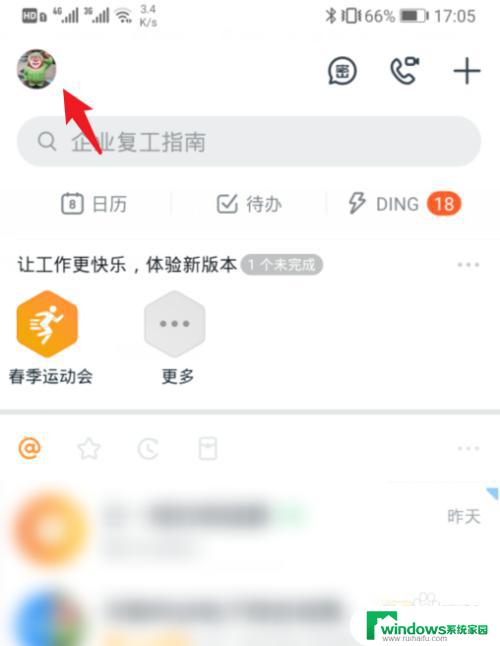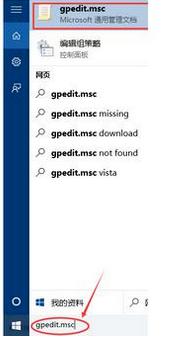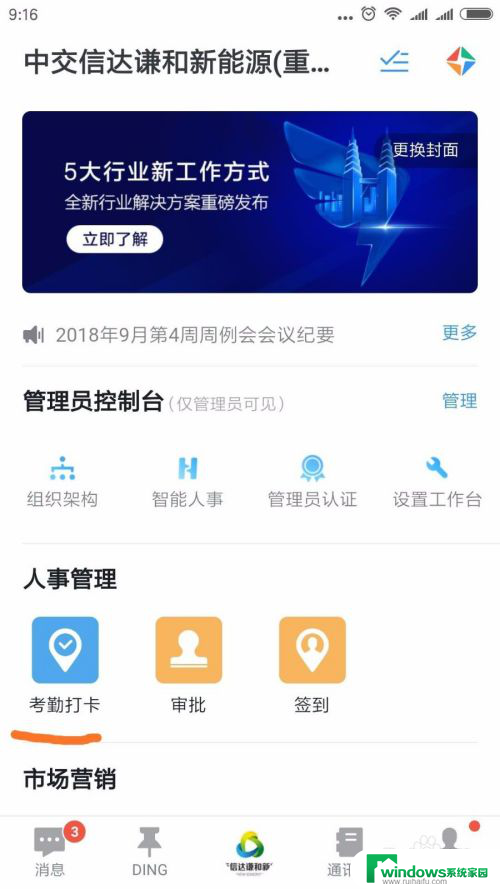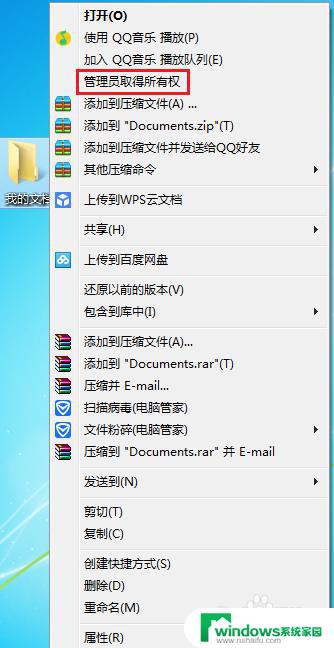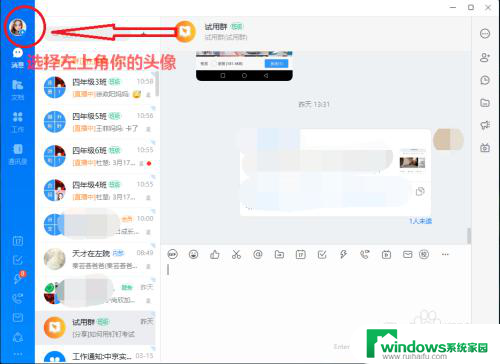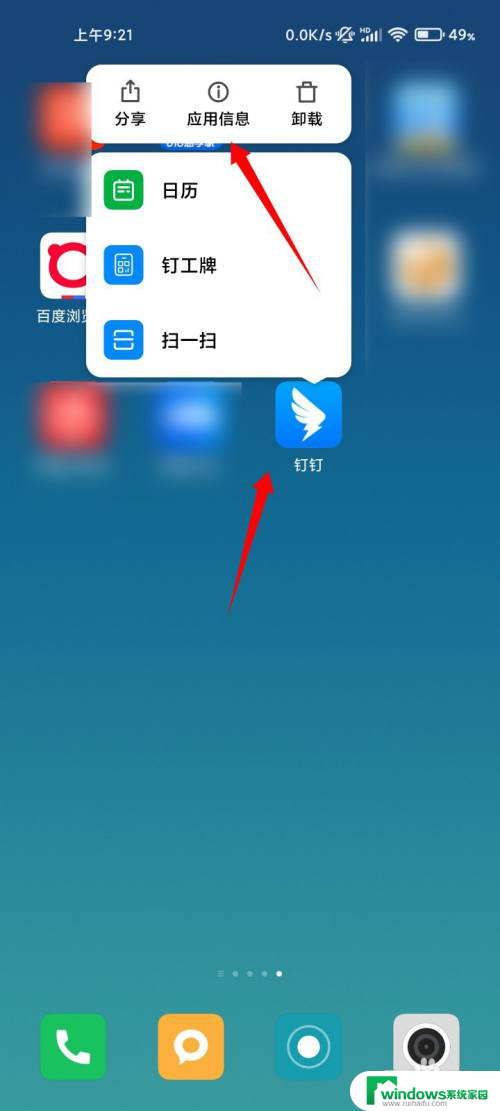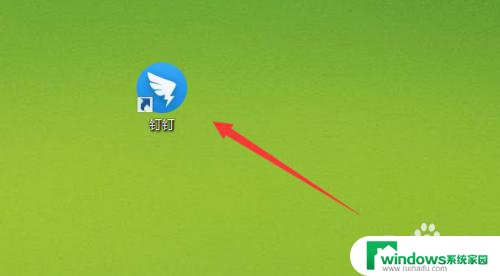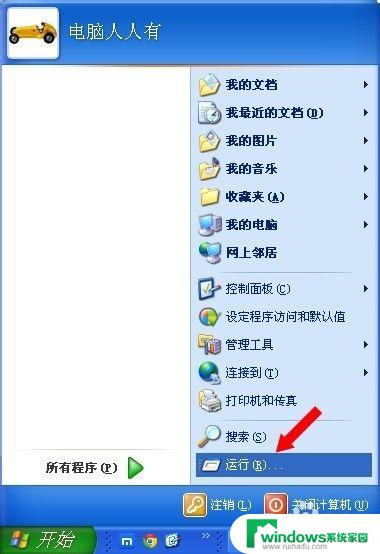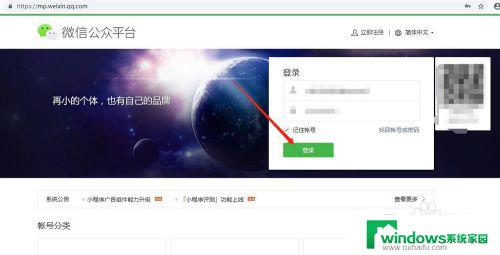钉钉如何设置管理员权限 钉钉企业版如何添加管理员
更新时间:2024-07-21 16:51:20作者:jiang
钉钉作为一款企业办公软件,为了保证企业信息的安全和管理的便捷,提供了管理员权限设置功能,管理员权限可以帮助企业管理者更好地监控员工的工作情况,同时也可以更灵活地分配权限和管理团队。钉钉企业版添加管理员的操作也十分简单,只需在设置中选择相应的权限级别,并添加管理员账号即可。通过设置管理员权限,可以更好地保护企业的信息安全和提高工作效率。
方法如下:
1、 打开钉钉,进入管理后台找到“设置”选项。
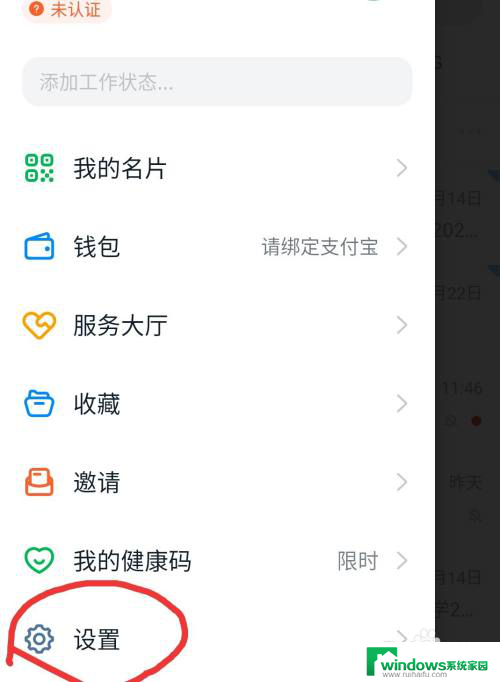
2.1、 进到设置界面后,找到“设置子管理员”选项。
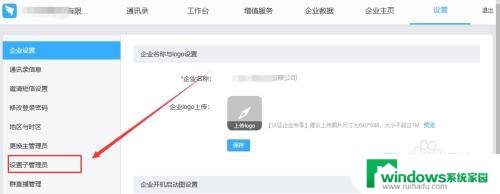
3.1、 接着点添加按钮,添加管理员。
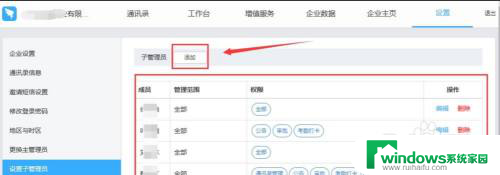
4.1、 在跳出页面中选择添加指定的人为管理员(可以一次选择多个人)。
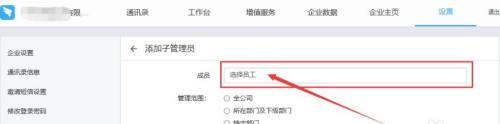
5.1、 在成员下面的管理范围中可以更改管理员权限范围。

6.1、 管理范围下的分配权限,在其中设置管理对象中拥有管理权限。最后选择全部管理就可以了。
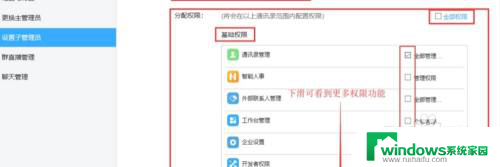
7.1、 设置成功后你还可以进行修改,对子管理员进行删除或编辑。
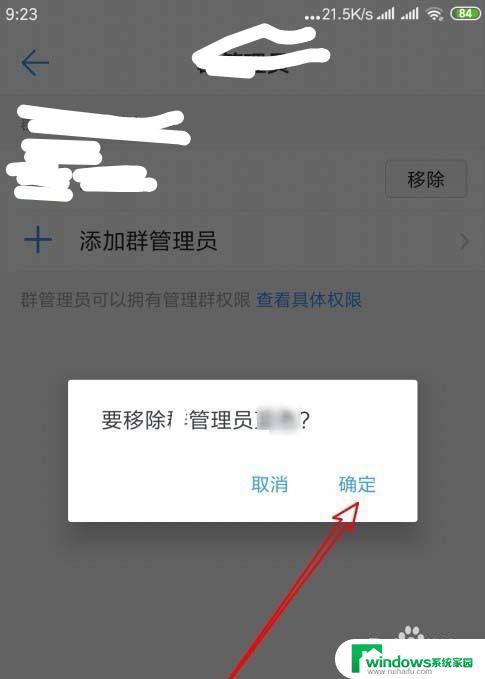
以上就是钉钉如何设置管理员权限的全部内容,遇到同样情况的朋友们赶紧参照小编的方法来处理吧,希望能够对大家有所帮助。